Наиболее широко используемой методологией моделирования БП является IDEF0. Методология IDEF0 — следующий этап развития графического языка описания функциональных систем SADT. IDEF0, как стандарт был разработан в 1981 году в рамках программы автоматизации промышленных предприятий, предложена департаментом Военно-Воздушных Сил США.
Основные понятия IDEF0 методологии:
1. Понятие функционального блока (Activity Box). Каждая из четырех сторон функционального блока имеет своё определенное значение (роль).
2. Понятие интерфейсной дуги (Arrow). Графическое отображение интерфейсной дуги — однонаправленная стрелка, она отображает элемент системы, который обрабатывается функциональным блоком или оказывает иное влияние на функцию, отображенную данным функциональным блоком. Каждая интерфейсная дуга должна иметь свое уникальное наименование (Arrow Label).
3. Принцип декомпозиции. Уровень детализации процесса определяется непосредственно разработчиком модели. Дочерняя диаграмма, создаваемая при декомпозиции, охватывает ту же область, что и родительский процесс, но описывает ее более подробно. При декомпозиции стрелки родительского процесса переносятся на дочернюю диаграмму в виде граничных стрелок.
Бизнес процессы, лекция 6-2. Моделирование бизнес процессов Нотации IDEF0, EPC
Выделяются следующие виды стрелок: Вход, Выход, Механизм, Управление. Входы преобразуются или расходуются процессом, чтобы создать то, что появится на его выходе. Управления определяют условия, необходимые процессу, чтобы произвести правильный выход. Выходы – данные или материальные объекты, произведенные процессом.
Механизмы идентифицируют средства, поддерживающие выполнение процесса. Таким образом, блок IDEF0 показывает преобразование входа в выход с помощью механизмов с учетом управляющих воздействий (рис.11).

Рисунок 8. Схема БП в IDEF0.
Модель IDEF0 всегда начинается с представления системы как единого целого – одного функционального блока с интерфейсными дугами, простирающимися за пределы рассматриваемой области. Такая диаграмма с одним функциональным блоком называется контекстной диаграммой, и обозначается идентификатором “А-0” (рис. 8).

Рисунок 9. Контекстная диаграмма деятельности
Как было указано в предыдущей лекции, Business Studio поддерживает методологию IDEF0, список графических символов и правила их использования представлены в таблице 3.
| Символ | Изображение | Описание |
| Блок |  | Блок описывает процесс. Внутри каждого блока помещается его имя и номер. Имя должно быть активным глаголом, глагольным оборотом или отглагольным существительным. Номер блока размещается в правом нижнем углу. Номера блоков используются для идентификации на диаграмме и в соответствующем тексте. |
| Стрелка |  | Стрелки обозначают входящие и исходящие из процесса объекты (данные). Каждая сторона функционального блока имеет стандартное значение с точки зрения связи блок-стрелка, В свою очередь, сторона блока, к которой присоединена стрелка, однозначно определяет ее роль. Стрелки, входящие в левую сторону блока — входы. Стрелки, входящие в блок сверху — управления. Стрелки, покидающие процесс справа – выходы, т.е. данные или материальные объекты, произведенные процессом. Стрелки, подключенные к нижней стороне блока, представляют механизмы. Для того чтобы отобразить стрелку на диаграмме можно воспользоваться кнопкой  на Панели инструментов или нажатием на колесо прокрутки мыши. Повторное нажатие на колесо прокрутки мыши переведет курсор в режим редактирования месторасположения наименования стрелки. Третье нажатие отключит оба предыдущих режима. Данный механизм наведения связей между элементами на диаграмме актуален для диаграмм всех типов процессов. на Панели инструментов или нажатием на колесо прокрутки мыши. Повторное нажатие на колесо прокрутки мыши переведет курсор в режим редактирования месторасположения наименования стрелки. Третье нажатие отключит оба предыдущих режима. Данный механизм наведения связей между элементами на диаграмме актуален для диаграмм всех типов процессов. |
| Туннелированная стрелка |   | Туннелированные стрелки означают, что данные, обозначаемые этими стрелками, не рассматриваются на родительской диаграмме и/или на дочерней диаграмме. Стрелка, помещенная в туннель там, где она присоединяется к блоку, означает, что данные, выраженные этой стрелкой, не обязательны на следующем уровне декомпозиции. Стрелка, помещаемая в туннель на свободном конце, означает, что выраженные ею данные отсутствуют на родительской диаграмме. |
| Внешняя ссылка |  | Внешняя ссылка – место, сущность или субъект, которые находятся за границами моделируемой системы. Используются для обозначения источника или приемника стрелки вне модели. На диаграммах Внешняя ссылка изображается в виде квадрата, рядом с которым показано наименование Внешней ссылки. |
| Междиаграммная ссылка |  | Элемент, обозначающий другую диаграмму. Служит для обозначения перехода стрелок на диаграмму другого бизнес-процесса без показа стрелки на вышележащей диаграмме (при использовании иерархических моделей). В качестве междиаграммной ссылки не может выступать диаграмма EPC. |
| Процесс-ссылка |  | Наиболее часто повторяющиеся процессы в рамках модели бизнес-процессов могут быть выделены в качестве типовых в отдельную папку в Навигаторе. Диаграмма типового процесса формируется один раз в одном месте Навигатора. Далее на любой диаграмме может быть использован процесс-ссылка на типовой процесс. Добавление процесса-ссылки на типовой процесс на диаграмму осуществляется путем удержания клавиши Shift и перетягивания типового процесса из Навигатора. Параметры типового процесса заполняются непосредственно в свойствах типового процесса. Постоянный список субъектов, принимающих участие в выполнении типового процесса, формируется также в свойствах типового процесса. Список субъектов, принимающих участие при выполнении типового процесса в рамках вышележащего процесса, формируется в свойствах процесса-ссылки на типовой процесс. |
Business Studio 4.0: моделирование в нотации IDEF0
Таблица 4. Используемые графические символы методологии IDEF0 в Business Studio [24].
В заключении отметим принципы ограничения сложности IDEF0-диаграмм:
• ограничение количества функциональных блоков на диаграмме двумя-шестью.
• ограничение количества подходящих к одному функциональному блоку (выходящих из одного функционального блока) интерфейсных дуг шестью.
На рисунке 9 представлен пример модели БП, созданной в Business Studio.
Понравилась статья? Добавь ее в закладку (CTRL+D) и не забудь поделиться с друзьями:
Источник: studopedia.ru
Построение диаграмм idef3 (и idef0) — в какой программе сделать?
Самый простой и быстрый способ создания диаграмм по графическим нотациям idef0 и idef3 — использовать свободно распространяемый кроссплатформенный редактор диаграмм, блок-схем, сетевых диаграмм, UML-диаграмм и прочей нечисти под названием «Dia». Программа переведена на многие языки, включая русский.
Скачать программу можно на ее официальном сайте: http://projects.gnome.org/dia/. На момент написания статьи последняя версия программы Dia была под номером 0.97.1 — причем она является таковой уже чуть ли не два года. Не смотря на это функционал у приложения отличный.
Построение IDEF0-диаграмм
для создания схем в графической нотации idef0 достаточно выбрать стандартную библиотеку элементов Dia под названием «SADT / IDEF0»:
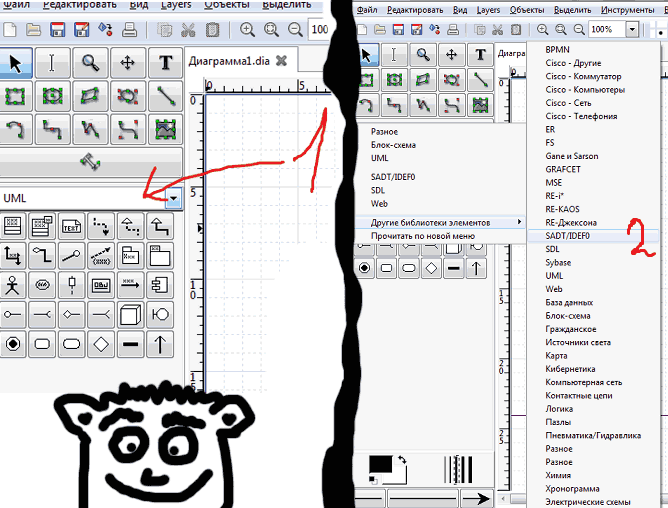
Если вы впервые столкнулись с idef0, то очень рекомендую сначала прочитать вот эти статьи про эту методологию:
- Современные методологии описания бизнес-процессов. Методология IDEF0 — Ковалев Валерий Михайлович (Журнал «Консультант директора», № 12, Июнь, 2004 г.)
- IDEF0 как инструмент моделирования процессов — Андрей Дворников (Журнал «Авант Партнер», № 22(79), Август 2005 г.)
- Опыт использования стандарта IDEF0 — Сергей Рубцов
Построение IDEF3-диаграмм
Про построение idef3-диаграмм рекомендую почитать в этой статье: Методология IDEF3.
С idef3 капельку посложнее. Стандартного набора элементов для построения диаграмма в графической нотации idef3 в Dia не предусмотрено, однако все нужные блоки в программе есть. Их нужно просто сгруппировать вручную. Для этого нажимаем в меню: «Файл -> категории и объекты». В открывшемся окне нажимаем кнопку «Создать».
Откроется ещё одно окошко, в котором выбираем пункт «Название категории» и вписываем туда «idef3». Процесс создания категории выглядит примерно так:
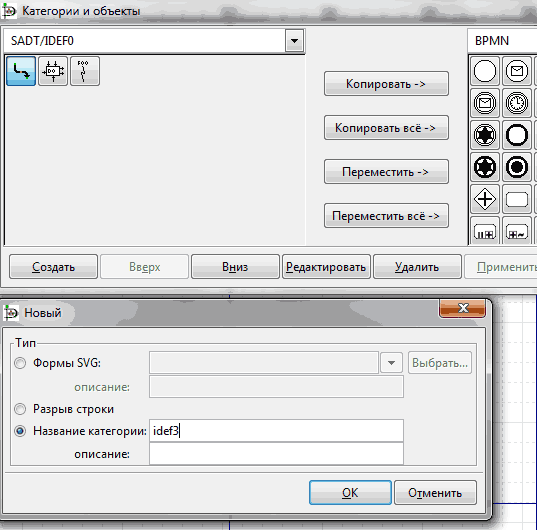
Так как вы только что создали эту категорию — естественно она пуста. Нам нужно переместить в нее нужные элементы схем. Поэтому:
- для начала справа выбираем категорию SADT/IDEF0 , там будет 3 элемента. Нажимаем кнопку «копировать все» (смотрите не нажмите случайно «переместить все»);
- теперь справа выбираем категорию «RE-Джексона» и копируем фигуру «прямоугольник» с одинарной линией слева;
- теперь выбираем категорию «Блок-схема» и оттуда добавляем прямоугольник с линиями по бокам;
- и наконец, выбираем категорию UML и добавляем оттуда чёрную изогнутую линию (при её использовании придётся постоянно менять ее опции, возможно есть линии получше в других типах диаграмм, но я не нашел);
- В итоге должно получиться вот так:

Жмем кнопку «Применить», «Закрыть» окошко и готово! Заходим в «другие библиотеки элементов» и выбираем там созданную нами графическую нотацию «idef3» (она располагается в положенной ей месте по алфавиту). Кстати, чтобы писать в блоках, удобно использовать клавишу F2. Конечно, это не идеальный инструмент, но этот способ позволяет создавать диаграммы IDEF3 максимально приближенно к их точной графической нотации.
Если вы знаете другие бесплатные средства построение диаграмм в графической нотации IDEF3, то поделитесь об этом со всеми в комментариях.
Добавлено: 30.10.2011 | —>Просмотров : 87031 | —>Рейтинг : 5.0 / 8 |
—>Теги : idef3, диаграммы, DIA, idef0, графики
Источник: fevt.ru
Разработка IDEF0 модели в AllFusion Process Modeler
Основу разработки модели IDEF0 составляет графический язык описания бизнес-процессов. Модель представляет собой совокупность иерархически упорядоченных диаграмм, каждая из которых располагается на отдельном листе. В рамках модели IDEF0 могут быть разработаны следующие виды диаграмм:
· контекстная – одна для каждой модели, она представляет самое общее описание системы и ее взаимодействие с окружающей средой;
· декомпозиции – отражает более детальное описание отдельной части бизнес-процесса;
· дерева узлов – описывает иерархическую зависимость работ;
· иллюстративная – для иллюстрации отдельных видов моделей.
Основными элементами модели IDEF0 являются: функциональный блок и стрелка.
Функциональный блок графически изображается в виде прямоугольника и задает собой конкретный процесс (функцию) в рамках рассматриваемой системы. Блок отражает перевод входной информаций в выходной продукт, с помощью чего или кого реализуется (отражает используемые механизмы) и что регламентирует выполнение функции (отражает ограничения).
Для каждого функционального блока в рамках модели определяется:
· уникальный номер, который присваивается автоматически
· название, которое должно отражать действие, оно задается только в виде глагола или отглагольного существительного, например, ИЗГОТОВИТЬ ДЕТАЛЬ, СОБРАТЬ ДАННЫЕ, ИЗГОТОВление детели, сбор данных;
· описание, которое дает развернутую смысловую характеристику действия. Например, сбор данных по телефону, сбор данных по электронной почте, проведение опроса и др.
При создании новой модели автоматически создается контекстная диаграмма с единственным функциональным блоком, отображающим систему в целом (рис. 1).
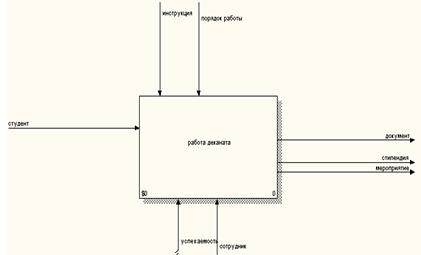
Рис.1. Пример контекстной диаграммы
Для того чтобы задать другие свойства блока необходимо нажать правой клавишей мыши на изображении блока и выбрать нужное свойство Activity properties (рис. 2). Для каждого действия необходимо задать его имя (Name) и описание (Definition). Разработка модели начинается с определения контекстной диаграммы, в которой определяется взаимодействие модели с внешними компонентами (рис. 1).
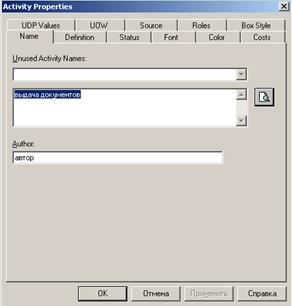
Рис. 2. Редактор задания свойств действия.
Второй основной элемент IDEFO-методологии — это стрелка. Стрелка бывает четырех типов: стрелка-вход, выход, механизм и управление.
1. Вход (Input) рисуется, как входящая в левую грань функционального блока. Вход показывает, что требуется для выполнения функции, например: КЛИЕНТ.
2. Выход (Output) – исходящая из правой грани блока. Выход — результат функции, например: Реализованная услуга
3. Механизм (Mechanism) входящая в нижнюю грань стрелка. Механизм с помощью чего или кого выполняется функция, например: Персонал
4. Управление (Control) рисуется входящей в верхнюю грань блока. Управление ограничивает (регламентирует) выполнение функции, например, ПРАВИЛА, ЛИЦЕНЗИЯ.
Каждая стрелка (рис.3) определяется уникальным именем (Name), которое задается существительным в единственном числе им. падеже, и описанием (Definition, Note) (рис. 4). Имена вновь внесенных стрелок автоматически заносятся в словарь (Arrow Dictionary).
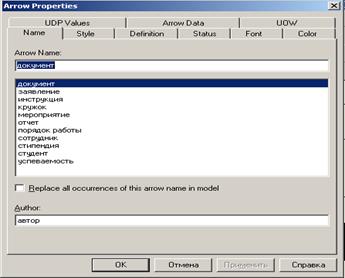
Рис. 3. Задание имени стрелки.

Стрелки могут быть внутренними и граничными. Внутренние стрелки соединяют блоки между собой. Граничные стрелки служат для описания взаимодействия с внешней средой. Они могут начинаться у блока, а заканчиваться у границы диаграммы (на контекстной диаграмме используются только граничные стрелки). Для задания и изменения свойств стрелки необходимо выбрать на панели инструментов элемент и дважды щелкнуть левой кнопкой мыши на стрелке.
Одни и те же данные или объекты, порожденные одним процессом, могут использоваться сразу в нескольких других процессах. С другой стороны, стрелки, порожденные в разных работах, могут представлять собой одинаковые или однородные данные или объекты, которые в дальнейшем используются или перерабатываются в одном месте.

Рис. 4. Задание свойств Definition и Note
Для моделирования таких ситуаций в IDEF0 используются разветвляющиеся и сливающиеся стрелки. Для разветвления стрелки нужно в режиме рисования стрелки щелкнуть по фрагменту стрелки и по соответствующему сегменту блока. Для слияния двух стрелок выхода нужно в режиме рисования стрелки сначала щелкнуть по сегменту выхода блока, а затем по соответствующему сегменту стрелки.
Существуют определенные правила именования таких стрелок. Если стрелка именована до разветвления, а после разветвления ни одна из ветвей не именована, то подразумевается, что каждая ветвь моделирует те же данные или объекты, что и ветвь до разветвления. Если стрелка именована до разветвления и одна из ветвей после разветвления, то подразумевается, что именованная ветвь моделирует данные соответствующие ее имени, а не именованные те же данные, что и ветвь до разветвления.
Туннелирование стрелок. Вновь внесенные граничные стрелки на диаграмме декомпозиции нижнего уровня изображаются в квадратных скобках (рис. 5) и автоматически не появляются на диаграмме верхнего уровня. Квадратный туннель является предупреждением для разработчика о возможной ошибке (случайное удаление или добавление стрелки). Квадратный туннель должен быть заменен на круглый туннель либо стрелка добавлена на родительской диаграмме.
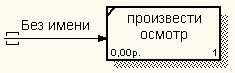
Рис. 5. Туннельная стрелка
Для их «перетаскивания» наверх нужно щелкнуть правой кнопкой мыши по квадратным скобкам граничной стрелки и выбрать из выпадающего меню Arrow Tunnel. Появится диалоговое окно Border Arrow Editor (рис. 6).
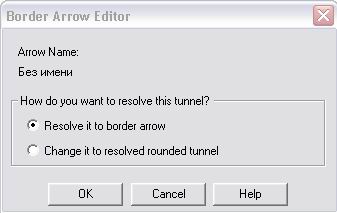
Рис. 6. Диалог Border Arrow Editor
Дальнейшая работа по созданию моделей IDEF0 связана с декомпозицией контекстной диаграммы. Декомпозиция – это разбиение действия бизнес-процесса на его составные части. Для каждого выделенного в рамках бизнес-процесса действия строится своя IDEF0-модель. Для перехода к следующему уровню декомпозиции необходимо выбрать элемент панели инструментов ▼, который автоматически откроет новую страницу диаграммы.
Таким образом, строится иерархическая система диаграмм, на каждом уровне которой бизнес-процесс описывается подробнее. Пример диаграммы приведен на рис. 7.

Рис. 7. Декомпозиция диаграммы процесса
Разработанные модели типа IDEF0 дополняются моделями типа DFD, которые создаются на нижних уровнях декомпозиции. При создании диаграммы потоков данных используются четыре основных понятия: потоки данных, процессы (работы) преобразования входных потоков данных в выходные, внешние сущности, накопители данных (хранилища).
Потоки данных используются для моделирования передачи информации от одного действия к другому. Потоки на диаграммах изображаются именованными стрелками, ориентация которых указывает направление движения информации.
Назначение процесса аналогично процессу в модели IDEF0. В этой модели применяются специальные элементы: хранилище данных и внешняя сущность.

Хранилище данных (Data Store) позволяет определять данные, которые будут сохраняться в памяти между процессами. Информация, которую оно содержит, можно использоваться в любое время после ее получения, при этом данные могут выбираться в любом порядке. Имя хранилища должно определять его содержимое и быть существительным. Для того чтобы добавить хранилище данных в модель необходимо выделить элемент панели инструментов и поместить его в поле модели.

Внешняя сущность представляет собой внешний источник или получатель данных. Ее имя должно содержать существительное, например, «клиент». Предполагается, что объекты, представленные как внешние сущности, не должны участвовать ни в какой обработке. На панели инструментов внешняя сущность задана пиктограммой . Пример DFD диаграммы приведен на рис.8.
Для всех внешних сущностей строится таблица событий, описывающая их взаимодействие с основным потоком. Таблица событий включает в себя наименование внешней сущности, событие, его тип (типичный для системы или исключительный, реализующийся при определенных условиях) и реакцию системы. После построения потоков данных диаграмма должна быть проверена на полноту и непротиворечивость. Полнота диаграммы обеспечивается, если в системе нет «повисших» процессов, не используемых в процессе преобразования входных потоков в выходные. Непротиворечивость системы обеспечивается выполнением наборов формальных правил о возможных типах процессов: на диаграмме не может быть потока, связывающего две внешние сущности – это взаимодействие удаляется из рассмотрения; ни одна сущность не может непосредственно получать или отдавать информацию в хранилище данных – хранилище данных является пассивным элементом, управляемым с помощью интерфейсного процесса; два хранилища данных не могут непосредственно обмениваться информацией – эти хранилища должны быть объединены.
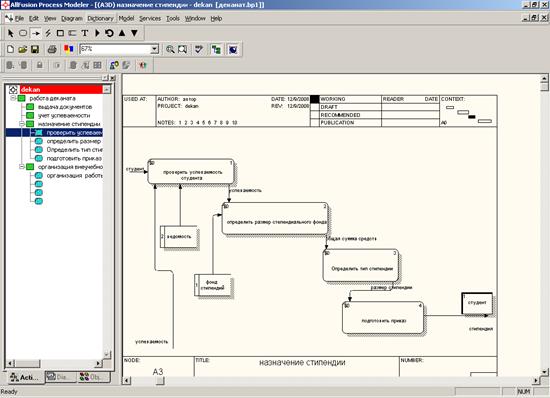
Рис. 8. Диаграмма потока данных
Источник: mydocx.ru
